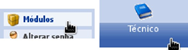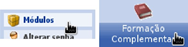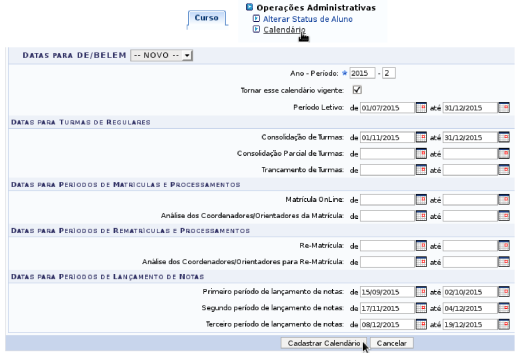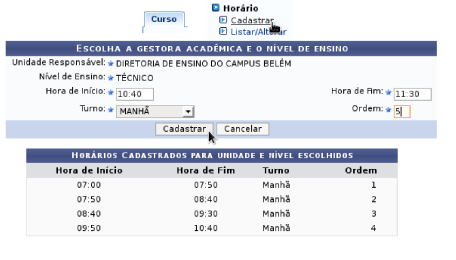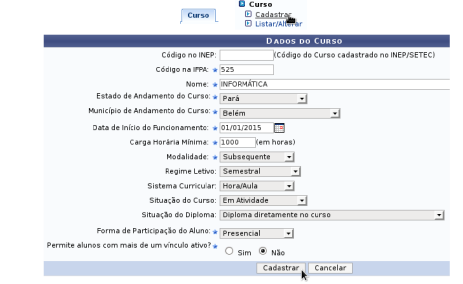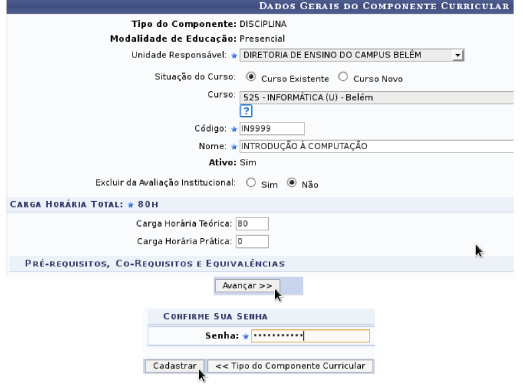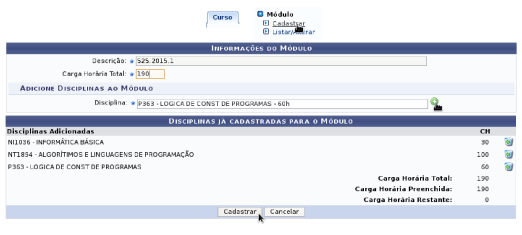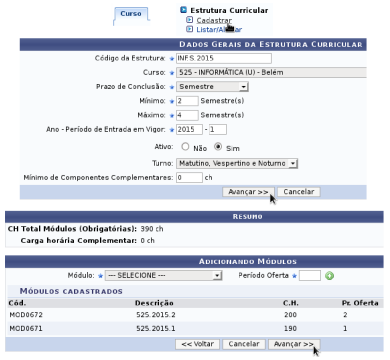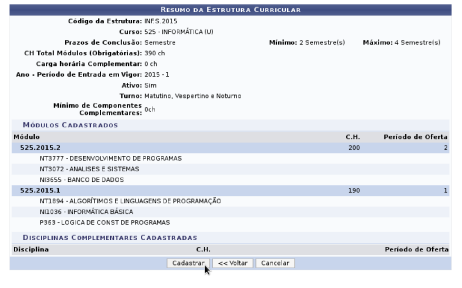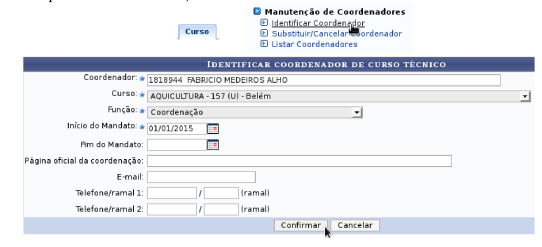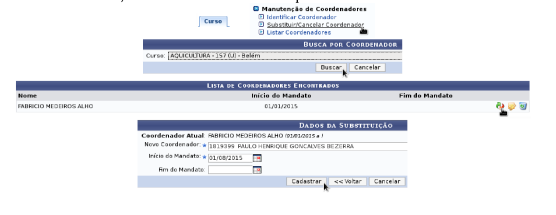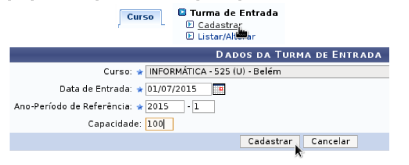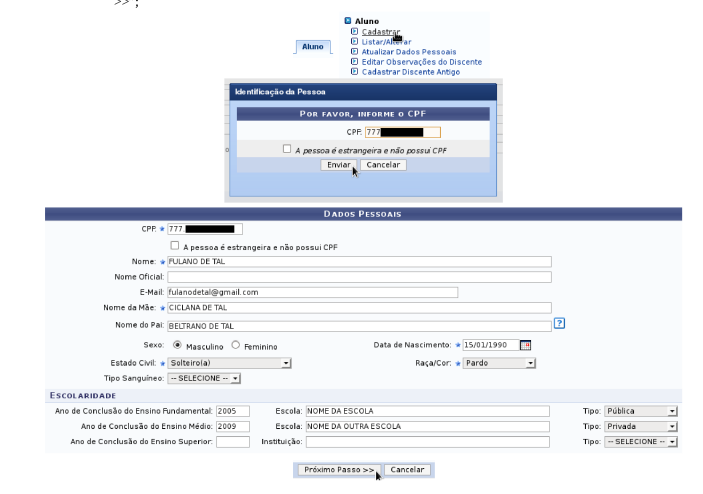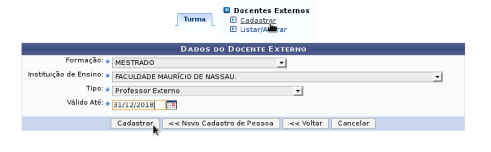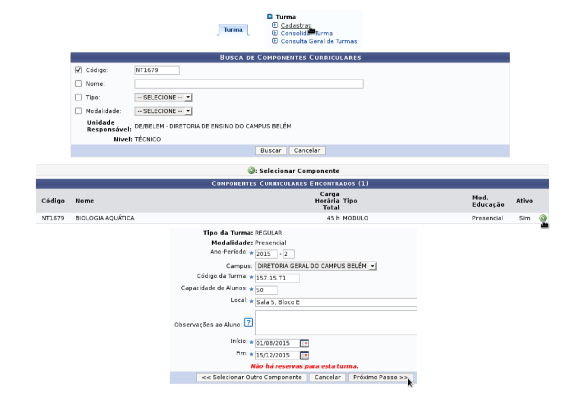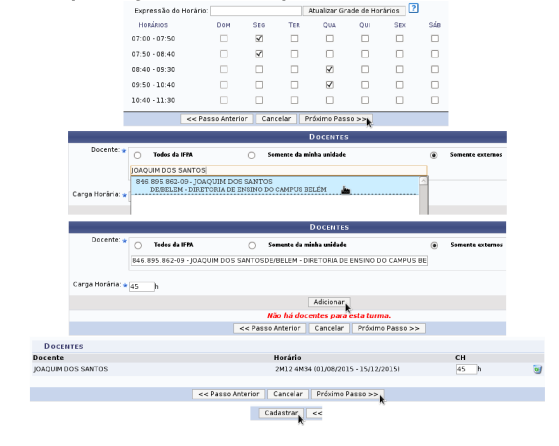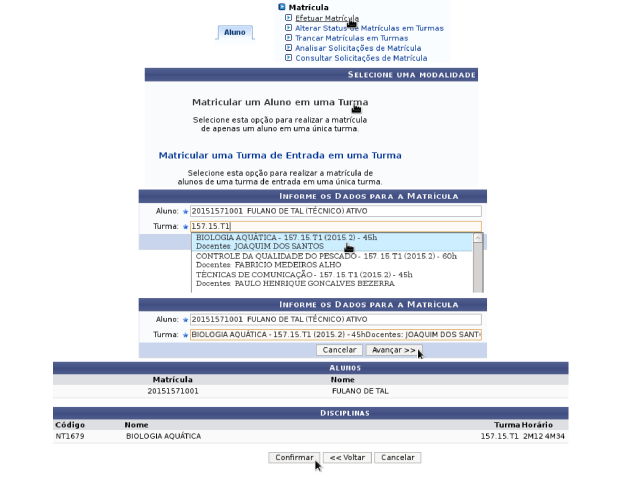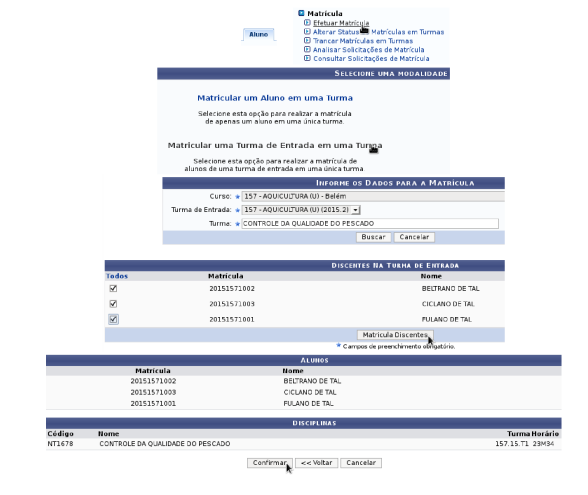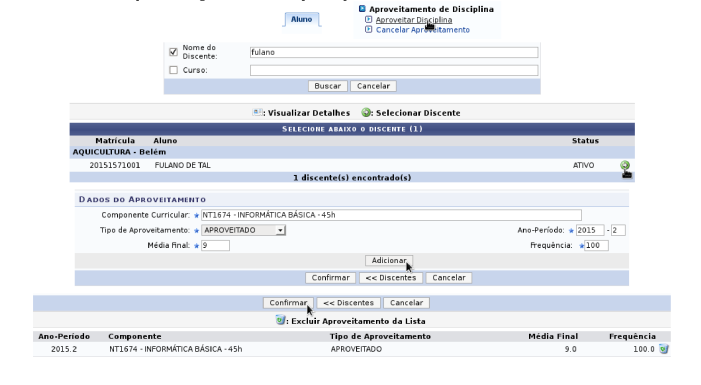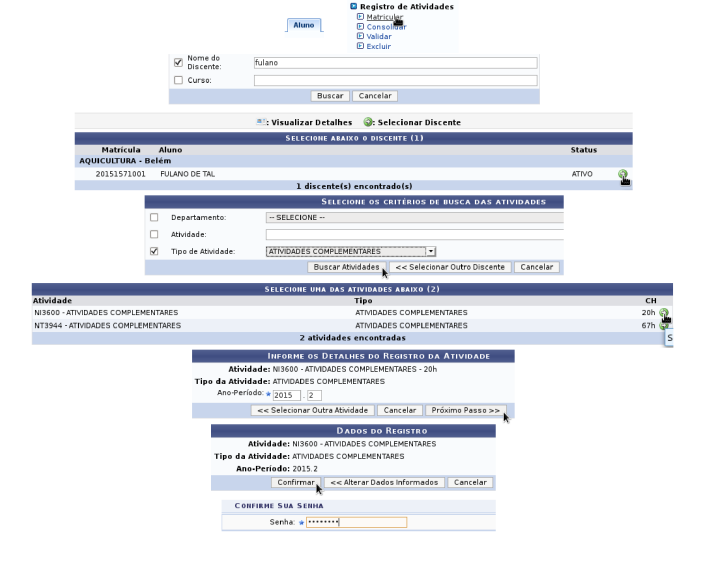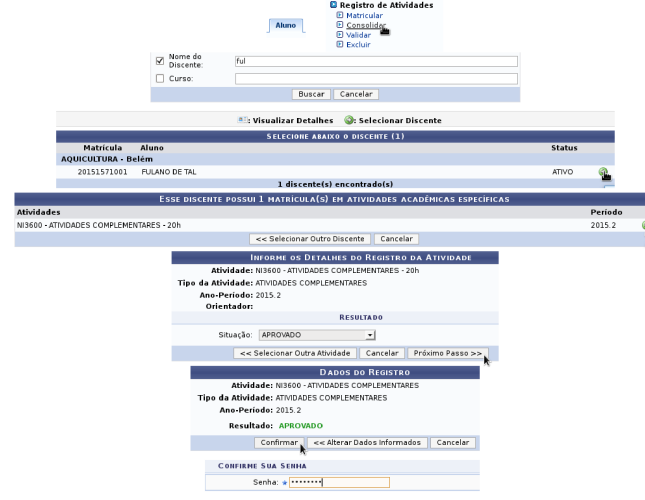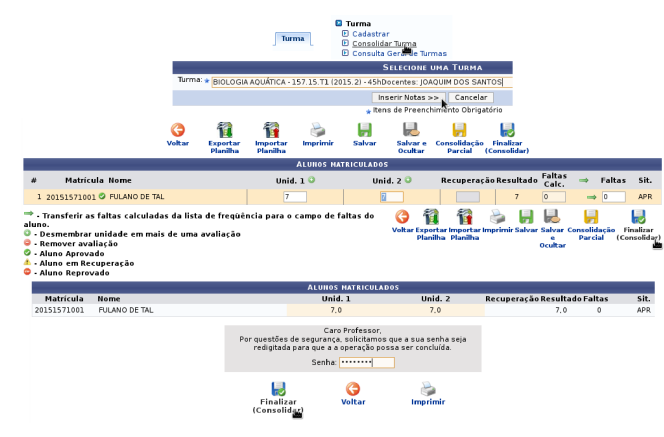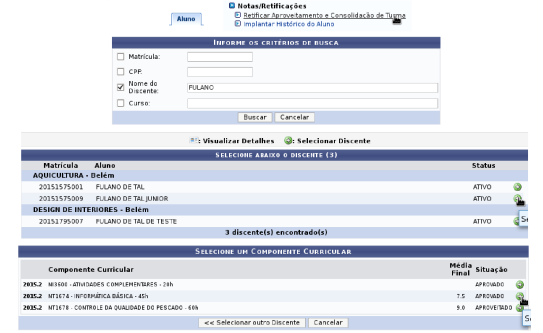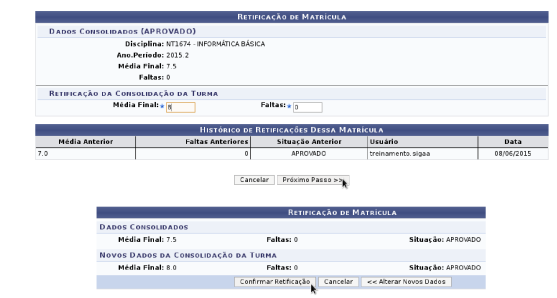Técnico - Manual da Diretoria de Ensino
Módulo Técnico e Formação Complementar
SIGAA
Manual da Diretoria de Ensino
Sumário
PARTE I - INSTRUÇÕES GERAIS................................................................................................ 3
RECOMENDAÇÕES........................................................................................................................ 3
PERFIS DE ACESSO (GRUPOS DE PAPÉIS)............................................................................. 3
ACESSANDO O SISTEMA............................................................................................................. 3
Acesse SIGAA............................................................................................................................. 3
Acesse os módulos.................................................................................................................... 3
PARTE II - CADASTROS BÁSICOS, CURSOS E ESTRUTURA CURRICULA................... 4
CADASTRO DE CALENDÁRIO E HORÁRIOS DE AULA AULA......................................... 4
Cadastro de Calendário Acadêmico...................................................................................... 4
Cadastro do Horários de Aula................................................................................................. 4
Cadastro de Feriados/Suspensão de Atividades............................................................. 4
CADASTRO DE CURSOS E ESTRUTURA CURRICULAR.................................................... 5
Cadastro do Curso..................................................................................................................... 5
Cadastro de Componentes Curriculares.......................................................................... 5
Cadastro de Módulo............................................................................................................... 6
Cadastro de Estrutura Curricular........................................................................................ 7
Cadastro de Coordenador de Curso................................................................................ 8
Mudança de Coordenador de Curso............................................................................... 8
PARTE III - CADASTRO DE ALUNOS, TURMAS E MATRÍCULA.................................. 9
CADASTRO DE TURMA DE ENTRADA E ALUNO........................................................... 9
Cadastro de Turma de Entrada.......................................................................................... 9
Cadastro de Discente............................................................................................................ 9
Cadastro de Docente Externo.......................................................................................... 10
Cadastro de Turma............................................................................................................... 10
Efetivação de Matrícula...................................................................................................... 12
Efetivação de Matrículas em Lote (a partir de uma Turma de Entrada)...........12
PARTE IV - GERENCIAMENTO ACADÉMICO................................................................. 14
APROVEITAMENTO E ATIVIDADES COMPLEMENTARE........................................... 14
Aproveitamento de Disciplinas ................................................................................... 14
Matrícula em Atividades Complementares ............................................................ 15
Consolidação de Atividades Complementares...................................................... 16
Consolidação de Turmas (Parcial/Finalizar)............................................................ 16
Retificação de Nota no Histórico ...............................................................................1 7
PARTE V- CONSULTAS E RELATÓRIOS......................................................................... 18
DOCUMENTOS INSTITUCIONAIS.................................................................................. 18
Emissão de Histórico........................................................................................................ 18
Emissão de Atestado de Matrícula............................................................................. 18
RELATÓRIOS........................................................................................................................... 18
Alunos Ingressantes........................................................................................................... 18
Alunos Matriculados.......................................................................................................... 18
PARTE 1 - INSTRUÇÕES GERAIS
RECOMENDAÇÕES
- Sempre utilize o navegador Firefox (versão mais atual) para acessar os sistemas do SIG (SIGP, SIPAC, SIGAA, etc.
![]() Se você não possui o Firefox instalado no computador institucional que você utiliza, solicite ao departamento de informática de seu campus ou polo que ele seja instalado;
Se você não possui o Firefox instalado no computador institucional que você utiliza, solicite ao departamento de informática de seu campus ou polo que ele seja instalado;
![]() Se você não está conseguindo atualizar o seu Firefox, solicite auxílio ao departamento de informática de seu campus ou polo.
Se você não está conseguindo atualizar o seu Firefox, solicite auxílio ao departamento de informática de seu campus ou polo.
- Nunca salve links diretos para os sistemas do SIG; o Não salve atalhos em Favoritos (Bookmarks) ou Área de Trabalho acesse os sistemas do SIG através do portal do IFPA (http://www.ifpa.edu.br).
- Autentique-se com login e senha de rede (são os mesmos que você utiliza para acessar o seu e-mail institucional).
PERFIS DE ACESSO (GRUPOS DE PAPÉIS)
Para acessar o módulo, o servidor já precisa ter feito seu auto cadastro e confirmação através do e-mail institucional. Além disso, o perfil de acesso deve ser solicitado através de chamado para a DTI-Reitoria (e-mail para "suporte.dti@ifpa.edu.br", memorando ou processo) anexando autorização da chefia elou portaria.
- ACADÊMICO - DE: Administração dos cursos de nível Técnico e Graduação apenas da Diretoria de Ensino do Campus.
- ACADÊMICO - PROEN: Administração dos cursos de nível Técnico e Graduação em âmbito institucional.
ACESSANDO O SISTEMA
Acesse o SIGAA
- Acesse o portal do IFPA, na sessão "Painel do Servidor", clique em "SIGAA" (no menu da esquerda);
- Depois clique em "Entrar no Sistema" (no canto superior direito);
 Informe seu usuário e senhas (os mesmos do e-mail institucional);
Informe seu usuário e senhas (os mesmos do e-mail institucional); 
- Clique em "Entrar".
Acesse os módulos
- Clique em "Módulos" (no canto superior direito);
- Clique em "Técnico" ou em "Formação Complementar".
PARTE II - CADASTROS BÁSICOS, CURSOS E ESTRUTURA CURRICULAR
CADASTRO DE CALENDÁRIO E HORÁRIOS DE AULA
Os horários de aulas e só precisam ser cadastrados uma vez para o campus. Os feriados precisam ser cadastrados antes do início de cada semestre e os dias de suspensão de atividades devem ser cadastrados/revisados frequentemente.
Cadastro de Calendário Acadêmico
- Na aba "Curso", menu "Operações Administrativas", opção "Calendário".
- Informe o ano-período ao qual o calendário se refere;
- Se o período anterior já encerrou, marque a opção "Tornar esse calendário vigente";
- Informe as datas dos calendários que já foram definidas;
 Clique no botão "Cadastrar Calendário";
Clique no botão "Cadastrar Calendário"; - Verifique a mensagem de sucesso na parte superior da tela.
Cadastro do Horários de Aula
- Na aba "Curso", menu "Horário", opção "Cadastrar".
- Informe os dados: Início, Fim, Turno e ordem da aula;
 Clique no botão "Cadastrar";
Clique no botão "Cadastrar"; - Verifique que o registro foi adicionado na listagem abaixo.
Cadastro de Feriados/Suspensão de Atividades
- Na aba "Curso", menu "Feriados", opção "Cadastrar".
- Informe os dados: Data, Descrição, Categoria (feriado ou suspensão), Tipo (Nacional, Estadual, Municipal);
- No caso do Tipo "Municipal", informe o município;
- Clique no botão "Cadastrar";
- Verifique a mensagem de sucesso na parte superior da tela.
OBS.: Os tipos "Nacional" e "Estadual" apenas podem ser selecionado pela PROEN
CADASTRO DE CURSOS E ESTRUTURA CURRICULAR
Para cadastrar a estrutura curricular primeiro precisa-se cadastrar o curso, componentes curriculares e módulos.
Cadastro do Curso
OBS : . Disponível apenas para a PROEN.
- Na aba "Curso", menu "Curso", opção "Cadastrar".
- Informe os dados do curso;
- Clique no botão "Cadastrar";
- Verifique a mensagem de sucesso na parte superior da tela.
Cadastro de Componentes Curriculares
OBS.: Disponível apenas para a PROEN.
Os componentes curriculares podem ser de quatro (4) tipos no SIGAA: Disciplina (componentes com aulas semanais em horário fixo), Atividade (componentes complementares de orientação, supervisão, estágio, TCC, etc), Bloco (componente com vários subcomponentes, se reprovar em um subcomponente, reprovará em todo o bloco) e Módulo (semelhante ao tipo Disciplina, mas não precisa ter carga horária semanal fixa).
- Na aba "Curso", menu "Componentes Curriculares", opção "Cadastrar"


- Informe os dados: Tipo e Modalidade;
- Clique no botão "Avançar >>";
-
Na tela seguinte, informe os dados: Unidade Responsável, Curso, Código, Nome, Carga Horária(Teórica elou Prática);
-
Clique no botão "Avançar >>";
-
Na tela seguinte, revise os dados cadastrados, informe sua senha de autenticação;
-
Clique no botão "Cadastrar";
-
Verifique que o registro foi adicionado na listagem abaixo.
OBS.: Disponível apenas para a PROEN.
Módulo é um conjunto de disciplinas que, teoricamente, serão ministrados em um mesmo período letivo. Ou seja, um módulo equivalerá a um semestre dentro de uma estrutura curricular.
- Na aba "Curso", menu "Módulo", opção "Cadastrar".
- Informe os dados: Descrição e Carga Horária Total do módulo;
 Para cada componente curricular que fará parte do módulo:
Para cada componente curricular que fará parte do módulo: - Informe o código ou nome do componente;
- Clique no botão "+" (verde);
- Continue adicionando componentes até a Carga Horária Restante estiver zerada (0);
- Clique no botão "Cadastrar";
- Verifique a mensagem de sucesso na parte superior da tela.
Cadastro de Estrutura Curricular
OBS.: Disponível apenas para a PROEN.
A estrutura curricular é o conjunto de módulos que o aluno precisa cumprir para concluir o curso.
-
Na aba "Curso", menu "Estrutura Curricular", opção "Cadastrar"

-
Informe os dados da Estrutura Curricular;
-
Clique no botão "Avançar >>";
-
Na tela seguinte, para cada módulo que fará parte da estrutura curricular:
 Selecione o módulo;
Selecione o módulo; -
Informe o período que este módulo será ofertado;
-
Clique no botão "+" (verde);
 Clique no botão "Avançar >>";
Clique no botão "Avançar >>";
- Na tela seguinte, caso necessário, para cada disciplinas eletiva que fará parte da estrutura curricular:
- Informe a disciplina e o período em que a disciplinas será ofertada;
- Clique no botão "Adicionar";
- Clique no botão "Avançar >>";
- Na tela seguinte, revise os dados da estrutura curricular;
 Clique no botão "Cadastrar";
Clique no botão "Cadastrar"; - Verifique a mensagem de sucesso na parte superior da tela.
Cadastro de Coordenador de Curso
O coordenador deve ser cadastrado para permitir que ele possa gerenciar a página do curso e tramitar processos da coordenação de curso.
Mudança de Coordenador de Curso
Quando ocorre a troca definitiva de coordenador de curso, basta cadastrar a substituição que o sistema assume que o mandato do coordenador atual terminará um dia antes do início do mandato do novo coordenador.
o Informar o curso e clique em "Buscar";
o Identifique o coordenador e clique em "Substituir Coordenador" (setas no lado direito);
o Informe o docente, data de início do mandato e clique em "Confirmar".
PARTE III - CADASTRO DE ALUNOS, TURMAS E MATRÍCUL
CADASTRO DE TURMA DE ENTRADA E ALUNO
Para ser cadastrado no módulo técnico um aluno precisa ser associado a uma turma entrada. A turma de entrada representa que o aluno já possui vínculo com a instituição, mesmo que as disciplinas que ele irá cursar em seu primeiro período letivo ainda não tenham docentes e horários definidos.
Cadastro de Turma de Entrada
- Informe os dados: Curso, Data de Entrada e Ano-Período de Referência;
- Clique no botão "Cadastrar";
- Verifique que a mensagem de sucesso na parte superior da tela.
Cadastro de Discente
o Informe o CPF e clique no botão "Envia
o Na tela seguinte, preencha o formulário com os dados pessoais do aluno e clique no botão "Próximo Passo>>";
Na tela seguinte, preencha o formulário com os dados acadêmicos do aluno e clique no botão "Próximo Passo>>";
 Na tela seguinte, revise os dados cadastrados e clique no botão "Confirmar";
Na tela seguinte, revise os dados cadastrados e clique no botão "Confirmar"; 
- Verifique que a mensagem de sucesso na parte superior da tela.
Cadastro de Docente Externo
Os docentes concursados não precisam ser cadastrados no SIGAA pois seus dados são atualizados mensalmente no SIGP pelo processamento da fita-espelho realizado pela DGP através do SIGP. Entretanto, nos casos que docentes de outras instituições irão ministrar aulas eles precisam ser cadastrados.
Na aba "Turma", menu "Docentes Externos", opção "Cadastrar".
o Assim como no cadastro de discente, será necessário informar os dados pessoais e depois clique no botão "Próximo Passo![]()
o Na tela seguinte, preencha o formulário com os dados acadêmicos do docente e clique no botão "Cadastrar";
o Verifique que a mensagem de sucesso na parte superior da tela.
Cadastro de Turma
Na aba "Turma", menu "Turma", opção "Cadastrar".
o Efetue uma busca pelo componente curricular a ser ministrados informando código ou nome e clique no botão "Buscar"; o o Identifique o item correspondente na listagem e clique no botão "Selecionar" (seta verde na direita);
o Na tela seguinte, informe os dados da turma e clique no botão "Próximo Passo >>";
o Clique no botão "Próximo Passo >>";
o Na tela seguinte, revise os dados cadastrados e clique no botão "Cadastrar"; O Verifique a mensagem de sucesso no canto superior da tela.
Efetivação de Matrícula
![]() o Na tela seguinte, informe o aluno por número de matrícula, ou nome, selecione registro na lista de sugestões;
o Na tela seguinte, informe o aluno por número de matrícula, ou nome, selecione registro na lista de sugestões;
![]() o Informe a turma por código, ou nome do componente curricular, selecione o registro na lista de sugestões;
o Informe a turma por código, ou nome do componente curricular, selecione o registro na lista de sugestões;
o Clique no botão "Avançar >>";
o Na tela seguinte, revise os dados do aluno e da turma; ![]()
o Clique no botão "Confirmar";
o Verifique a mensagem de sucesso no canto superior da tela.
Efetivação de Matrículas em Lote (a partir de uma Turma de Entrada)
o Clique no item "Matricular uma Turma de Entrada em uma Turma";
o Na tela seguinte, informe o curso; o Informe a turma de entrada;
o Informe a turma por código, ou nome do componente curricular, selecione o registro na lista de sugestões;
o![]() Clique no botão "Buscar";
Clique no botão "Buscar";
o Na listagem de alunos, selecione todos os registros desejados; o Clique no botão "Matrícula Discentes";
o Na tela seguinte, revise a listagem dos alunos selecionados e da turma;
o Clique no botão "Confirmar";
o Verifique a mensagem de sucesso no canto superior da tela.
PARTE IV - GERENCIAMENTO ACADÉMICO
APROVEITAMENTO E ATIVIDADES COMPLEMENTARES
Nem todo componente será ministrado em sala de aula e ministrado por um docente específico. Aproveitamento de disciplinas, atividades complementares, orientações e outras precisam ser gerenciadas a parte.
Aproveitamento de Disciplinas
Na aba "Aluno", menu "Aproveitamento de Disciplina", opção "Aproveitar Disciplina".
o Efetue uma busca pelo discente informando matrícula, ou nome, e clicando no botão "Buscar";
o![]() Na listagem de alunos, edifique o registro desejado e clique em "Selecionar" (seta verde na direita);
Na listagem de alunos, edifique o registro desejado e clique em "Selecionar" (seta verde na direita);
o Informe o componente curricular, tipo de aproveitamento, ano-período, média e frequência;
o Clique no botão "Adicionar";
o Clique no botão "Confirmar";
o Verifique a mensagem de sucesso na parte superior da tela. ![]()
Matrícula em Atividades Complementares
Na aba "Aluno", menu "Registro de Atividades", opção "Matricular"![]()
o Efetue uma busca pelo discente informando matrícula, ou nome, e clicando no botão "Buscar";
o Na listagem de alunos, identifique o registro desejado e clique em "Selecionar" (seta verde na direita);
o Efetue uma busca pela atividade complementar informando tipo, ou nome, e clicando no botão "Buscar Atividades";
![]() o Na listagem de atividades complementares, identifique o registro desejado e clique em "Selecionar" (seta verde na direita);
o Na listagem de atividades complementares, identifique o registro desejado e clique em "Selecionar" (seta verde na direita);
![]() o Na tela seguinte, informe o ano-período e clique no botão "Próximo Passo>>";
o Na tela seguinte, informe o ano-período e clique no botão "Próximo Passo>>"; ![]()
o Na tela seguinte, digite sua senha e clique no botão "Cadastrar"; ![]()
o Verifique a mensagem de sucesso na parte superior da tela.
Consolidação de Atividades Complementares
o Efetue uma busca pelo discente informando matrícula, ou nome, e clicando no botão "Buscar";
o Na listagem de alunos, identifique o registro desejado e clique em "Selecionar" (seta verde na direita);
o Na listagem de atividades complementares do discente, identifique o registro desejado e clique em "Selecionar" (seta verde na direita);
o Na tela seguinte, informe a situação do aluno neste componente e clique no botão "Próximo Passo >>";
o Na tela seguinte, digite sua senha e clique no botão "Cadastrar":
o Verifique a mensagem de sucesso na parte superior da tela.
Consolidação de Turmas (Parcial/Finalizar)
o Informe o código da turma ou nome do componente curricular e selecione o item desejado na lista de sugestões;
o Clique em "Inserir Notas >>";
o Na listagem de alunos, informe as notas e faltas do(s) aluno(s);
o Clique em "Consolidação Parcial" ou "Finalizar (Consolidar)";
• Consolidação Parcial: irá consolidar apenas alunos que já estão aprovados, ou que já não tem chance de recuperação, mantendo os alunos que não alcançaram a média para realizar a prova final;
• Finalizar (Consolidar): irá consolidar todos os alunos que estão aprovados após a prova final, os que não alcançarem a média/frequência serão reprovados.
o Na tela seguinte, será exibida a listagem dos alunos que serão afetados, revise as notas e situação; o Digite sua senha e clique no botão "Consolidação Parcial" ou "Finalizar (Consolidar)";
o Verifique a mensagem de sucesso na parte superior da tela.
Retificação de Nota no Histórico
Na aba "Aluno", menu "Notas/Retificações", opção "Retificar Aproveitamento e Consolidação de Turma".
o Efetue uma busca pelo discente informando matrícula, ou nome, e clicando no botão "Buscar";
o Na listagem de alunos, identifique o registro desejado e clique em "Selecionar" (seta verde na direita);
o Na listagem de componentes curriculares, identifique o registro desejado e clique em "Selecionar" (seta verde na direita);
o Informe a média final e a quantidade de faltas retificadas;
o Clique no botão "Próximo Passo >>";
o Na tela seguinte, compare os dados consolidados com os novos dados;
o Se tudo estiver certo, sem nenhum erro de digitação, clique no botão "Confirmar Retificação";
o ![]() Verifique a mensagem de sucesso na parte superior da tela.
Verifique a mensagem de sucesso na parte superior da tela.
PARTE V - CONSULTAS E RELATÓRIOS
DOCUMENTOS INSTITUCIONAIS
Emissão de Histórico
- Na aba "Aluno", menu "Documentos", opção "Emitir Histórico"

Emissão de Atestado de Matrícula
- Na aba "Aluno", menu "Documentos", opção "Atestado de Matrícula"

RELATÓRIOS
Alunos Ingressantes
- Na aba "Relatórios", menu "Listas", opção "Lista de Alunos Ingressantes".
Alunos Matriculados
- Na aba "Relatórios", menu "Listas", opção "Lista de Alunos Matriculados".
18